Quer aprender a fazer capturas de tela em laptops Dell? Então você veio ao lugar certo. Neste guia, explicaremos três métodos diferentes e não complicados para capturar capturas de tela em laptops ou computadores Dell.
Vários profissionais procuraram vários métodos para gravar reuniões ou capturar telas ao vivo enquanto trabalhavam em casa. Além disso, esse aprendizado é essencial tanto por motivos pessoais quanto profissionais. Ainda que fazendo uma captura de tela no Windows pc e salvá-lo não é difícil, vários usuários reclamaram de problemas. Portanto, se você veio aqui procurando informações sobre como fazer capturas de tela em um laptop Dell, continue lendo.
As informações fornecidas abaixo listam muitos atalhos ou ferramentas eficientes para fazer capturas de tela em um laptop Dell (Windows). Funciona com laptops com Windows 11, 10, 8 ou 7.
Um guia passo a passo sobre como fazer capturas de tela em laptops Dell
Abaixo estão listadas várias maneiras que podem ajudá-lo a capturar instantâneos em seu laptop Dell. Sem mais delongas, vamos começar a saber como fazer capturas de tela em desktops ou laptops Dell!
Maneira 1: Use a tecla Print Screen para fazer capturas de tela no laptop Dell
A tecla Print Screen é um dos métodos mais simples para fazer capturas de tela em laptops Dell. Usando este método, você pode tirar instantâneos facilmente no Windows 11, 10, 8.1, 8. Para fazer isso, basta seguir as etapas compartilhadas abaixo:
Passo 1: Se você quiser tirar uma captura de tela da tela inteira de uma só vez, clique no botão Windows + Prt Chaves SC. Ao pressionar as teclas, a tela do computador piscará por alguns segundos, mostrando que sua captura de tela foi capturada.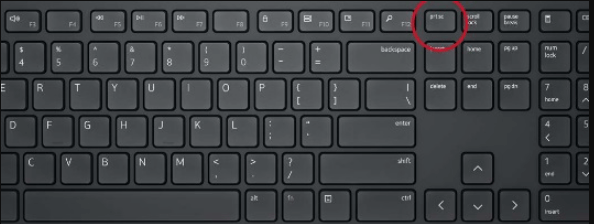
Passo 2: E, caso você queira tirar uma captura de tela de uma única janela ativa, basta ir para a janela específica para a qual deseja tirar a captura de tela e pressionar as mesmas teclas. Pressione imediatamente ALT + Prt Sc para capturar a imagem.
Assim que você capturar os instantâneos em seu laptop Dell, a imagem desejada será copiada para a área de transferência. Além disso, você também pode copiar e colar a captura de tela em qualquer editor gráfico e salvá-la para mais tarde.
Leia também: Como fazer uma captura de tela no Windows HP Laptop
Maneira 2: fazer capturas de tela no Dell usando a ferramenta integrada do Windows
Semelhante a qualquer outro laptop ou PC de mesa, até mesmo os sistemas Dell vêm com uma ferramenta de recorte pré-instalada que permite aos usuários do Windows fazer capturas de tela em diferentes formas e editá-las de acordo. Veja como fazer uma captura de tela em um laptop Dell com uma ferramenta utilitária padrão do Windows chamada Snipping Tool.
Passo 1: Vá para o Barra de pesquisa do Windows e entre no Ferramenta de recorte.
Passo 2: Clique no resultado correto exibido na tela do computador.
Etapa 3: Isso abrirá a ferramenta Snipping na tela. Assim que o utilitário for iniciado, você verá várias opções para capturar instantâneos, ferramentas para edição e muito mais.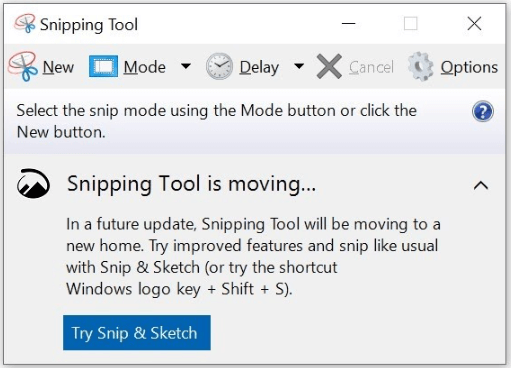
Passo 4: Para iniciar o processo de captura de instantâneo, você precisa clicar na opção Novo. Como alternativa, você pode pressionar as teclas CTRL + N juntas no teclado. Depois disso, você pode selecionar qualquer uma das opções do Windows Snip, Free Form Snip ou Full-Screen Snip para capturar capturas de tela de acordo com suas preferências e requisitos.
Por fim, pressione as teclas CTRL + S para salvar a captura de tela capturada e também selecione o destino onde deseja salvar suas capturas de tela.
Leia também: Como tirar uma captura de tela em um laptop Toshiba Windows 10
Maneira 3: usar o software de captura de tela para fazer capturas de tela no laptop Dell
Embora os métodos acima sejam simples e integrados, sua funcionalidade é limitada. Você precisa de um programa de captura de tela especial e totalmente dedicado se desejar realizar uma edição avançada. Em computadores ou laptops Dell, há muitos aplicativos específicos para fazer capturas de tela. Pesquise por software avançado de tela de impressão em seu navegador da Web e baixe e instale a ferramenta em seu dispositivo.
Você pode baixar um desses programas, chamado Free Snipping Tool. Ele permite que você altere a captura de tela tirada em tempo real. Para obter acesso aos recursos adicionais do aplicativo, atualize para a versão Pro.
Leia também: Como fazer uma captura de tela no Chromebook
Como fazer capturas de tela em laptops Dell (Windows 10/11): explicado
Portanto, essas foram algumas das maneiras mais fáceis e rápidas de obter instantâneos em laptops Dell. No caso de você pedir a opinião de um especialista, recomendamos capturar a captura de tela usando um software de captura de tela confiável. A ferramenta utilitária dedicada ajuda você a obter rapidamente telas de alta qualidade com requisitos e orientações distintas. Além disso, essas ferramentas vêm com um recurso de gravação de vídeo integrado que ajuda a capturar atividades na tela, mesmo com som.
Isso é tudo! Esperamos que o tutorial detalhado sobre como fazer capturas de tela em um laptop Dell no Windows 10 e 11 o ajude da melhor maneira possível. Sinta-se à vontade para deixar suas dúvidas ou sugestões adicionais na seção de comentários abaixo.
Assine nosso boletim informativo e siga-nos nas mídias sociais para nunca perder nenhuma atualização de tecnologia.